वाई-फाई नेटवर्क एक राउटर या गेटवे के लिए बिना इंटरनेट तक पहुंचना आसान बनाते हैं। अधिकांश राउटर और इंटरनेट सेवा प्रदाता अपने नेटवर्क उपकरणों को उन्नत सुविधाओं से लैस करते हैं जो नेटवर्क व्यवस्थापक को उनके नेटवर्क पर अधिक नियंत्रण देते हैं। ऐसी ही एक विशेषता एक व्यवस्थापक की क्षमता है कि वे अपने वाई-फाई नेटवर्क का उपयोग करने से जो भी डिवाइस चाहते हैं उसे ब्लॉक करें ।
यद्यपि यह सुविधा फायदेमंद है, कुछ लोगों को गलत तरीके से वाई-फाई पहुंच से वंचित कर दिया गया है, या किसी ने अपने उपकरणों को अवरुद्ध करके दूसरों को निराश करने की कोशिश की है। इसलिए, यदि आप कोई ऐसा व्यक्ति हैं जो वाई-फाई नेटवर्क तक पहुंचना चाहते हैं, तो उन्हें अवरुद्ध कर दिया गया है, यह आपके लिए है।
हम देखेंगे कि यदि आप अवरुद्ध हैं तो आप वाई-फाई का उपयोग कैसे कर सकते हैं।
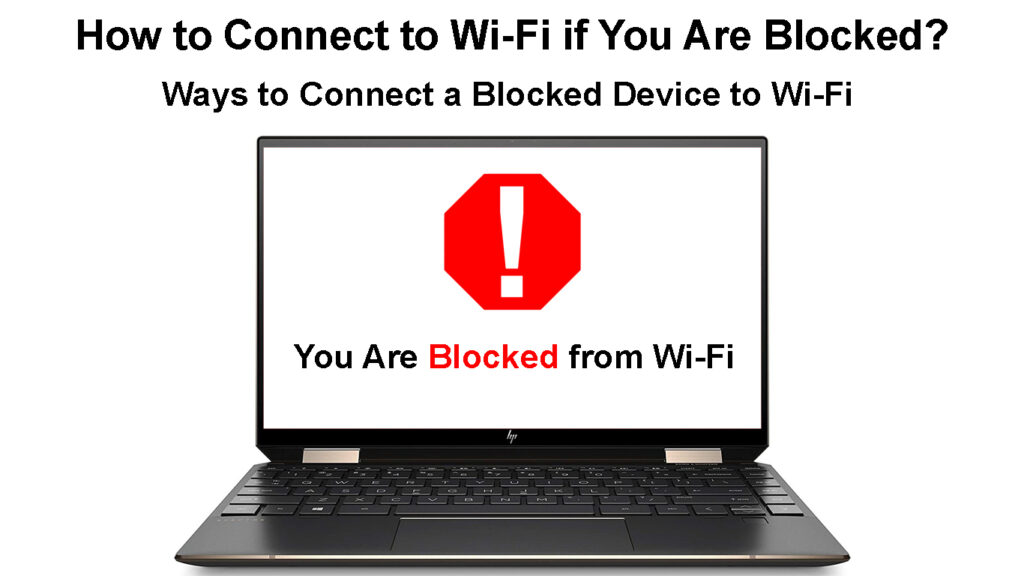
यदि मैं अवरुद्ध हूं तो मैं वाई-फाई से कैसे कनेक्ट करूं?
निम्नलिखित सुझाव आपको एक वाई-फाई नेटवर्क से कनेक्ट करने में मदद करेंगे जिसे आप अवरुद्ध कर रहे हैं;
नेटवर्क व्यवस्थापक से पूछें कि आप को अनब्लॉक करें
किसी के लिए वाई-फाई नेटवर्क का उपयोग करने से आपको बेतरतीब ढंग से ब्लॉक करना दुर्लभ है, खासकर यदि आपने उनके साथ अन्याय नहीं किया है। इसलिए, यदि आप पा सकते हैं कि जो कोई भी आपके द्वारा अवरुद्ध नेटवर्क का प्रबंधन करता है, तो आप इसे उनके ध्यान में ला सकते हैं और विनम्रतापूर्वक आपको अनब्लॉक करने के लिए अनुरोध कर सकते हैं।
नेटवर्क व्यवस्थापक से बात करना सबसे आसान और सबसे प्रत्यक्ष चैनल है जिसे आप अवरुद्ध होने पर वाई-फाई कनेक्टिविटी हासिल करने के लिए ले सकते हैं। इसके अलावा, व्यवस्थापक से बात करना अनब्लॉक करने के लिए आपके पास कोई परिणाम नहीं है, इसके विपरीत यदि आप नेटवर्क प्रशासकों की अनुमति या ज्ञान के बिना ब्लॉक को बायपास करते हैं।
एक अलग डिवाइस का उपयोग करें
यदि व्यवस्थापक आपकी पहुंच से बाहर है और आपके पास वाई-फाई पासवर्ड है , तो आपका अगला सबसे अच्छा विकल्प आपको वाई-फाई को अवरुद्ध करने के लिए किसी अन्य डिवाइस का उपयोग करना है।
हालाँकि, यह काम करेगा यदि नेटवर्क व्यवस्थापक एक इनकार सूची का उपयोग करता है, अनुमति सूची में नहीं।
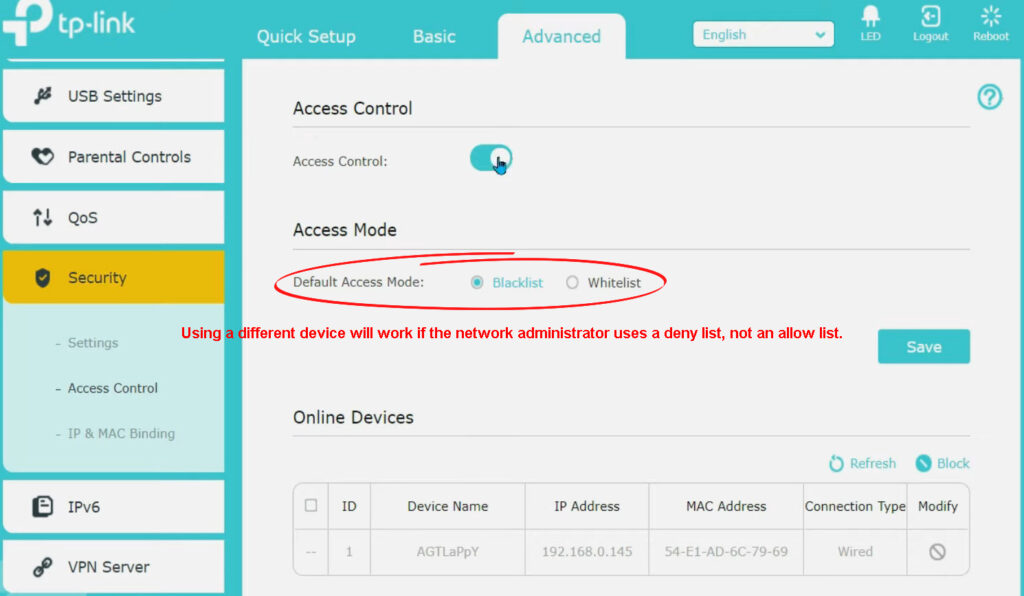
वाई-फाई का उपयोग करने से किसी को अवरुद्ध करते समय, कोई उपकरणों की सूची को जोड़ सकता है और एक नियम तैयार कर सकता है कि राउटर को उन उपकरणों के साथ कैसे बातचीत करनी चाहिए।
यदि व्यवस्थापक एक अनुमति सूची (श्वेतसूची) का उपयोग करता है, तो केवल उस सूची में उपकरण राउटर्स वाई-फाई नेटवर्क से जुड़ेंगे। यह मानते हुए कि कैसे व्यवस्थापक ने आपके डिवाइस को वाई-फाई का उपयोग करने से कैसे अवरुद्ध किया, फिर किसी अन्य डिवाइस का उपयोग करना प्रभावी नहीं होगा।
लेकिन अगर व्यवस्थापक एक इनकार सूची/ब्लैकलिस्ट का उपयोग करता है, तो आप किसी अन्य डिवाइस का उपयोग करके वाई-फाई नेटवर्क से कनेक्ट कर सकते हैं जो अवरुद्ध नहीं है। ऐसा इसलिए है क्योंकि ब्लैकलिस्ट का उपयोग सूची में पंजीकृत उपकरणों के कनेक्शन से इनकार करने के लिए किया जाता है, और आपका नया डिवाइस पंजीकृत उपकरणों में से नहीं होगा।
वाई-फाई-टीपी-लिंक राउटर से उपकरणों को ब्लॉक करने के लिए एक्सेस कंट्रोल (ब्लैकलिस्ट/व्हाइटलिस्ट) का उपयोग कैसे करें
राउटर को रीसेट करें
फैक्ट्री रीसेट समस्या निवारण की पवित्र कब्र की तरह हैं। जब भी कोई डिवाइस फ़ैक्टरी रीसेट होता है, तो डिवाइस में सभी सेटिंग्स मिट जाती हैं, और डिवाइस के साथ आने वाली सेटिंग्स को लागू किया जाता है।
इसलिए, आप राउटर को रीसेट कर सकते हैं और इसे अपने वाई-फाई का उपयोग करने से अपने उपकरणों को ब्लॉक किए बिना इसे पीछे छोड़ सकते हैं।

यदि आप नेटवर्क व्यवस्थापक हैं और राउटर सेटिंग्स का उपयोग करके अवरुद्ध डिवाइस को अनब्लॉक नहीं कर सकते हैं, तो एक फ़ैक्टरी रीसेट एक विश्वसनीय समाधान है। यदि आप इस पथ का अनुसरण करते हैं, तो अवरुद्ध डिवाइस को रीसेट करना याद रखें ताकि कोई भी अवशिष्ट अवरोधक पैरामीटर किसी भी उपकरण पर न रहे।
राउटर को रीसेट करने की प्रक्रिया निर्माता के आधार पर भिन्न होती है; इसलिए, अनुसरण करने के लिए वास्तविक चरणों के लिए उपयोगकर्ता मैनुअल से परामर्श करें। वैकल्पिक रूप से, निर्माताओं की वेबसाइट पर जाएं यदि उन्होंने ऑनलाइन प्रक्रिया पोस्ट की है।
एक नेटगियर राउटर रीसेट करना
अपने डिवाइस मैक एड्रेस बदलें
वाई-फाई ब्लॉकिंग संभव है क्योंकि राउटर एक डिवाइस मैक एड्रेस को नोट करते हैं और इसे इंटरनेट तक पहुंचने से रोकते हैं।
एक मीडिया एक्सेस कंट्रोल एड्रेस एक विशिष्ट पहचान कोड है जो डिवाइस नेटवर्क इंटरफ़ेस कंट्रोलर में एम्बेडेड है। 12-अंकीय हेक्साडेसिमल नंबर का उपयोग तब उक्त डिवाइस के अद्वितीय पहचानकर्ता के रूप में किया जाता है, और एक्सेस कंट्रोल डिवाइस को इन पते फ़िल्टर करके वाई-फाई नेटवर्क से कनेक्ट करने से ब्लॉक कर सकता है।
मैक पते क्या हैं?
मैक पते को नहीं बदला जा सकता है क्योंकि उन्हें डिवाइस हार्डवेयर में शामिल किया गया है। लेकिन थोड़ी सरलता के साथ, आप अपने ऑपरेटिंग सिस्टम का उपयोग करके अपने डिवाइस मैक पते को मास्क कर सकते हैं।
पता बदलकर, राउटर अब आपके डिवाइस की पहचान नहीं करेगा, जिससे वाई-फाई से कनेक्ट करना आसान हो जाएगा।
ध्यान दें कि अपने फोन को बदलने के लिए आपको इसे रूट या जेलब्रेक करने की आवश्यकता होगी, जो संभावित रूप से डिवाइस को ईंट कर सकता है। वैकल्पिक रूप से, आप डिवाइस मैक एड्रेस को बदलने के लिए तृतीय-पक्ष कार्यक्रमों का उपयोग कर सकते हैं, लेकिन ऐसे ऐप्स मैलवेयर के साथ लोड किए जाने के शौकीन हैं, जो आपके डिवाइस के लिए आगे की समस्याएं पैदा कर सकते हैं।
अनुशंसित पाठ:
- वाई-फाई नेटवर्क पर क्रेडेंशियल्स क्या हैं? (सब कुछ आपको वाई-फाई नेटवर्क क्रेडेंशियल्स के बारे में जानना होगा)
- IPhone पर पिछले वाई-फाई कनेक्शन कैसे खोजें? (सहेजे गए वाई-फाई नेटवर्क को देखने के आसान तरीके)
- मैं विंडोज 10 पर असुरक्षित वाई-फाई से कैसे कनेक्ट करूं? (चरण-दर-चरण निर्देश)
यदि आप मैक पते को स्पूफ करने या बदलने का निर्णय लेते हैं, तो सुनिश्चित करें कि आप एक अप्रयुक्त मैक पते का उपयोग करें। यदि मैक पहले से ही राउटर पर पंजीकृत है, तो आपके पास नेटवर्क पर परस्पर विरोधी उपकरण होंगे, जो आपको उजागर करेगा, या आप आईपी पते को बदलने के पूरे उद्देश्य को वाई-फाई से कनेक्ट करने में सक्षम नहीं होंगे।
आप नीचे दिए गए चरणों का पालन करके विंडोज पर मैक पते को बदल सकते हैं:
- Windows R कीज़ दबाएं, फिर डिवाइस मैनेजर को लॉन्च करने के लिए Devmgmt.msc को डायलॉग बॉक्स में दर्ज करें।
- इसके बाद, नेटवर्क एडेप्टर पर क्लिक करें, वायरलेस एडाप्टर पर राइट-क्लिक करें, और फिर गुण।
- एडवांस्ड टैब पर जाएं, प्रॉपर्टीज बॉक्स के भीतर नेटवर्क एड्रेस या स्थानीय रूप से प्रशासित पते की खोज करें।
- मान बॉक्स का चयन करें, अपना पसंदीदा नया मैक पता दर्ज करें, और ओके का चयन करें।
- आप इस बात की पुष्टि कर सकते हैं कि क्या नया मैक CMD लॉन्च करके और कमांड IPConfig /All टाइप करके लागू किया गया है, और आपका मैक भौतिक पते के बगल में प्रदर्शित किया जाएगा।
विंडोज 10 मैक पता बदलना (ईथरनेट और वाई-फाई)
वैकल्पिक रूप से, आप Technitium Mac Address Changer जैसे तृतीय-पक्ष कार्यक्रम का उपयोग कर सकते हैं जो प्रक्रिया को तेज करता है, और यह आपको एक बनाने के बजाय एक मैक पते का सुझाव दे सकता है।

आप नीचे दिए गए चरणों के माध्यम से MacOS पर मैक पते को बदल सकते हैं:
- फाइंडर> एप्लिकेशन को नेविगेट करके टर्मिनल लॉन्च करें
- यूटिलिटीज> टर्मिनल पर डबल-क्लिक करें
- यदि आपके पास एक मैक पता है, तो आप उपयोग करना चाहते हैं, कमांड SUDO IFCONFIG EN1 XX: xx: xx: xx: xx: xx: xx, x, x मैक एड्रेस दर्ज करें।
- यदि आप सिस्टम को आपके लिए एक उत्पन्न करने की कामना करेंगे, तो कमांड OpenSSL RAND -HEX6 दर्ज करें sed s /(....)/ 1:/g; s /. $// |
- एक बार जब कमांड एक मैक पता लाता है, तो अपने डिवाइस पर नया मैक दर्ज करने के लिए ऊपर दिए गए SUDO कमांड का उपयोग करें।
- डिवाइस को आपको अपना पासवर्ड दर्ज करने की आवश्यकता होगी जिस क्षण आप SUDO कमांड चलाते हैं; पासवर्ड दर्ज करें, और आप कर रहे हैं।
आप यह सत्यापित कर सकते हैं कि क्या कमांड IFCONFIG EN1 का उपयोग करके परिवर्तनों को लागू किया गया है चटपटी ईथर
MacOS कंप्यूटर पर मैक एड्रेस बदलना
ध्यान दें कि MacOS वायरलेस एडाप्टर के लिए या तो EN1 या EN0 का उपयोग करता है, इसलिए पुष्टि करें कि आप विकल्प बटन को दबाकर और रखकर और फिर वाई-फाई मेनू पर क्लिक करके उपयोग करते हैं।
इसके अलावा, आपका डिवाइस हर बार पुनरारंभ होने पर हर बार अपने प्रारंभिक मैक पते पर वापस आ जाएगा, लेकिन सिस्टम बूट्स के हर बार एक अलग मैक पते सुनिश्चित करने के लिए आप एक स्क्रिप्ट का उपयोग कर सकते हैं।
एक प्रॉक्सी पर भरोसा करें
एक प्रॉक्सी सर्वर आपके डिवाइस और वाई-फाई कनेक्शन के बीच एक मध्यस्थ है। इसलिए, आपके डिवाइस को सीधे वाई-फाई से कनेक्ट करने के बजाय, यह प्रॉक्सी सर्वर से कनेक्ट होता है, और प्रॉक्सी सर्वर इंटरनेट/रिसोर्स सर्वर से कनेक्ट होता है।
प्रॉक्सी सर्वर इस प्रकार आपके कनेक्शन के लिए सूचना अनुरोधों के प्रवर्तक के रूप में कार्य करेगा, न कि उस डिवाइस का जो आप उपयोग कर रहे हैं।
जब प्रॉक्सी सर्वर राउटर को डेटा अनुरोध करता है, तो यह आपके मूल अनुरोध के पहलुओं को बदल सकता है, और आपको अभी भी वह जानकारी मिलेगी जिसकी आपको आवश्यकता है।
Microsoft और Apple ने MacOS और Windows के लिए प्रॉक्सी सर्वर स्थापित करने के विभिन्न तरीकों पर अपनी संबंधित वेबसाइटों पर विस्तृत निर्देश दिए हैं।
Android डिवाइस पर प्रॉक्सी सर्वर कैसे सेट करें
एक वीपीएन कार्यक्रम का उपयोग करें
एक प्रॉक्सी सर्वर आपको वाई-फाई नेटवर्क तक पहुंच प्रदान करने में विफल हो सकता है, जो कि वर्चुअल प्राइवेट नेटवर्क आता है। एक वीपीएन एक कनेक्शन तकनीक है जो डेटा को अपने अंतिम गंतव्य पर पुनर्निर्देशित करने से पहले वीपीएन सर्वर का उपयोग करके डेटा एन्क्रिप्ट करता है।
वीपीएन ने समझाया
वीपीएन आपके अनुरोध को अपने गंतव्य तक पहुंचाने से पहले आपके आईपी पते को छिपाएगा ताकि आप यह सुनिश्चित कर सकें कि आप अप्राप्य रहें। इसके बजाय, वीपीएन सर्वर आपके द्वारा आवश्यक जानकारी का अनुरोध करने के लिए अपने आईपी पते का उपयोग करेगा।
कार्यक्रम आपको यह प्रेषित करने से पहले अनुरोधित डेटा को भी एन्क्रिप्ट करेगा, जहां क्लाइंट वीपीएन इसे डिक्रिप्ट करेगा। विभिन्न वीपीएन कार्यक्रम उपलब्ध हैं, जिनमें से कुछ स्वतंत्र हैं।
विश्वसनीय वीपीएन और प्रॉक्सी का उपयोग करना सबसे अच्छा होगा क्योंकि मजबूत राउटर आसानी से लोकप्रिय मुक्त लोगों का पता लगा सकते हैं। एक उपाय जो आप कर सकते हैं वह है मुक्त लोगों के बजाय भुगतान किए गए संस्करणों का उपयोग करना।
VPN फोन पर उपयोग करना आसान है क्योंकि आप ऐप डाउनलोड कर सकते हैं, अपनी सदस्यता शुल्क का भुगतान कर सकते हैं, प्रोग्राम को सक्षम कर सकते हैं, और समस्याओं के बिना ब्राउज़िंग फिर से शुरू कर सकते हैं।
Windows और MacOS उपयोगकर्ता अपनी वेबसाइटों पर विस्तृत रूप से VPN का उपयोग भी कर सकते हैं।
इंटरनेट सेवा प्रदाता से संपर्क करें
यदि आप अपने होम वाई-फाई नेटवर्क में शामिल होने से अवरुद्ध हैं और यह पता नहीं लगा सकते हैं कि ऐसा क्यों हो रहा है, तो आगे की सहायता के लिए अपने सेवा प्रदाता से संपर्क करने पर विचार करें।
हालाँकि, आपको अन्य समस्या निवारण उपायों की कोशिश करनी चाहिए ताकि ग्राहक सेवा डेस्क आपकी मदद करने में आसान समय पाते हो। यदि आप एक नेटवर्क व्यवस्थापक द्वारा अवरुद्ध थे, तो सेवा प्रदाता को कॉल करने से ज्यादा मदद नहीं हो सकती है।
निष्कर्ष
जाहिर है, जब आप अवरुद्ध होते हैं तो वाई-फाई नेटवर्क से जुड़ना एक जटिल कार्य है।
लेकिन इस लेख से आपका प्रमुख takeaway यह होना चाहिए कि यदि वे आपको अवरुद्ध कर चुके हैं तो किसी के वाई-फाई से जुड़ना अनैतिक और अवैध है। हालांकि, यदि आप कोशिश करने पर जोर देते हैं, तो ध्यान रखें कि कोई सही अपराध नहीं है। इसके अलावा, ध्यान दें कि आपको उपकरणों के बारे में उन्नत ज्ञान की आवश्यकता है और वे वाई-फाई नेटवर्क से जुड़ने के लिए वाई-फाई से कैसे जुड़ते हैं, जिस पर आप अवरुद्ध हैं।
